基于群集的Hyper-v Server副本
基于群集的Hyper-v Server副本
前面的博文中和大家聊了Hyper-v副本,相信大家对Hyper-v副本已经有了一个大致了解!今天我们就来给大家介绍一下基于群集的Hyper-v Replica.
前面我们说过Windows Server 2012中,Hyper-v角色引入了Hyper-v副本作为虚拟机内部复制的机制。Hyper-v以异步同步的方式将主站点的虚拟机复制到辅助站点的副本虚拟机。
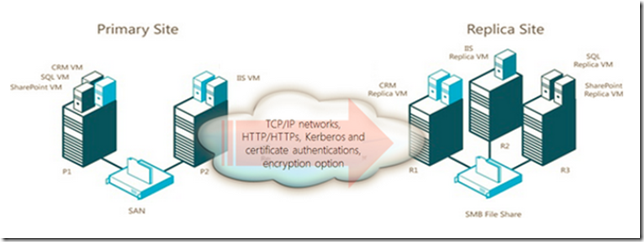
使用Hyper-v副本可以实现以下优势:
1、恢复能力 ― 通过在不同地理位置的分支机构或区域站点之间进行复制,为中小型企业提供了工作负荷恢复能力。
2、可伸缩性 ― 可以通过将复制与 Azure Site Recovery服务一起部署,来伸缩和自动执行复制。 与此服务集成时,可以在本地站点之间或是在本地站点与 Azure 之间进行复制。
3、降低成本 ― 通过提供与存储和工作负荷无关的解决方案(可跨不同存储子系统以及跨站点,通过基于 IP 的网络定期进行高效的异步复制)来降低拥有成本。 它不依赖于共享存储、存储阵列或其他软件复制技术。
4、恢复 ― 允许进行快速恢复,停机时间最短,并且能够在中断发生时从辅助站点运行工作负荷。
说了这么多,下面我们就来看一下如何配置基于群集的Hyper-v副本。具体步骤如下:
登陆任一Hyper-V群集节点服务器,打开“故障转移群集管理器”,鼠标右键“角色”―“选择配置角色”:
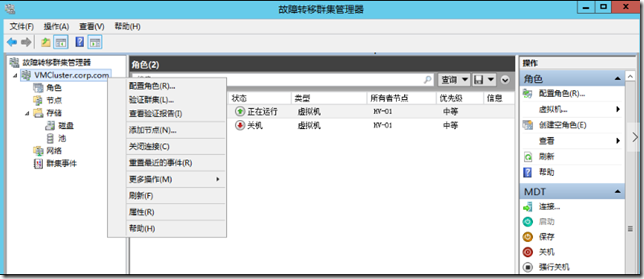
出现的高可用性向导页面,阅读相关信息后点击下一步:
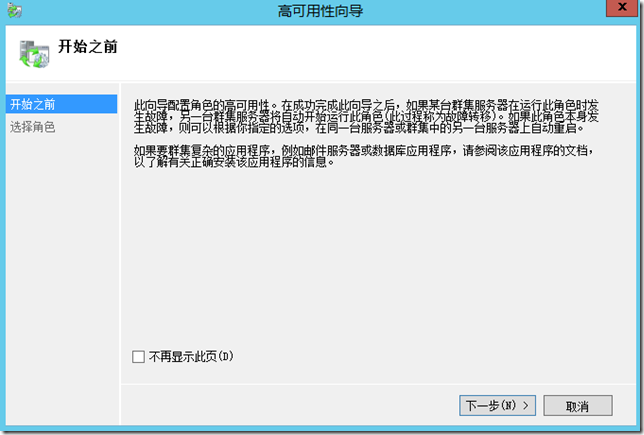
在“选择角色”页面,选择Hyper-V副本代理(Hyper-V Replica Broker),点击下一步:
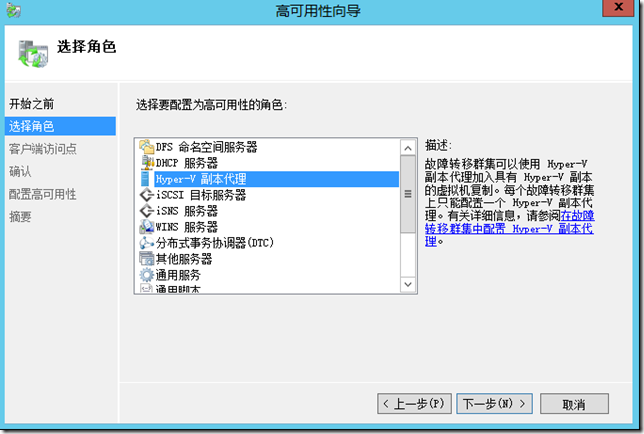
在“客户端访问点”位置键入访问此群集角色时客户端将使用的名称:
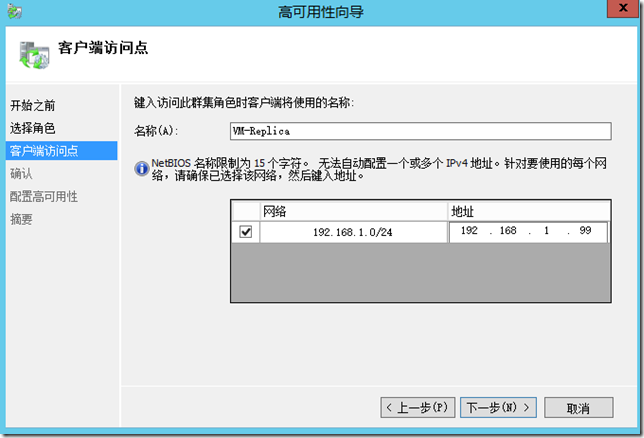
在“确认设置”页面,确认为配置Hyper-V副本代理配置高可用性页面信息无误后点击下一步:
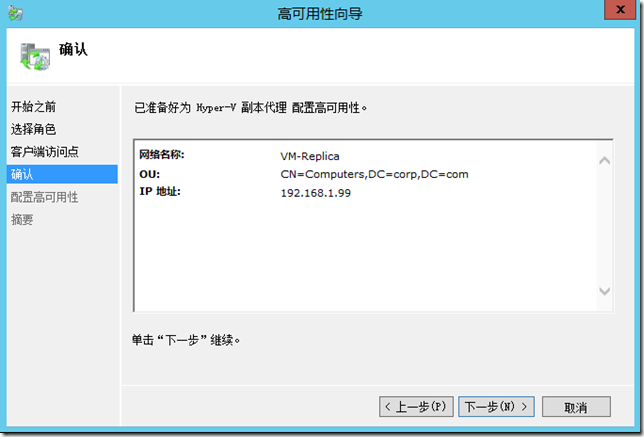
配置高可用性完成后,点击查看报告,确认信息无误后点击完成:
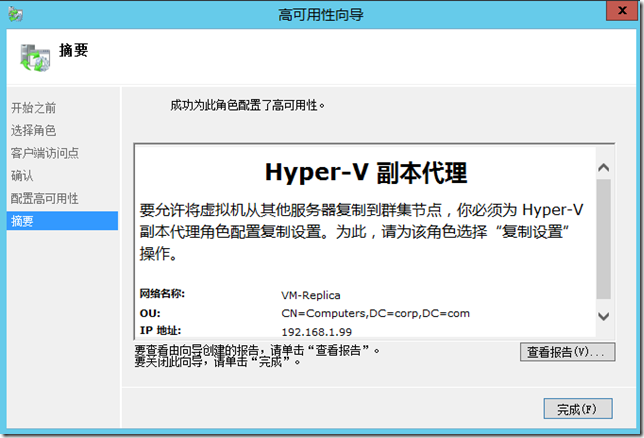
配置完成以后返回群集管理器,可以看到我们刚刚创建的副本“VM-Replica”,鼠标右键“VM-Replica”,点击复制设置:
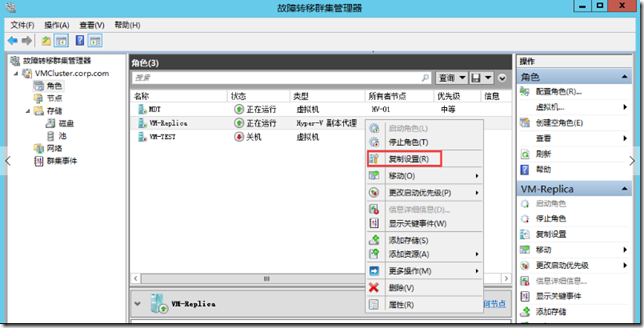
在Hyper-V副本代理设置页面,勾选“启用此群集作为副本服务器”并且选择身份验证和端口:80以及设置授权和存储信息,点击确定。具体配置如下图所示:
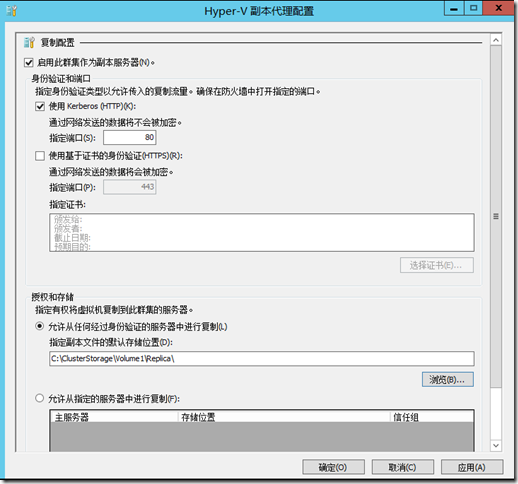
设置Hyper-V独立主机启用Hyper-V复制技术:
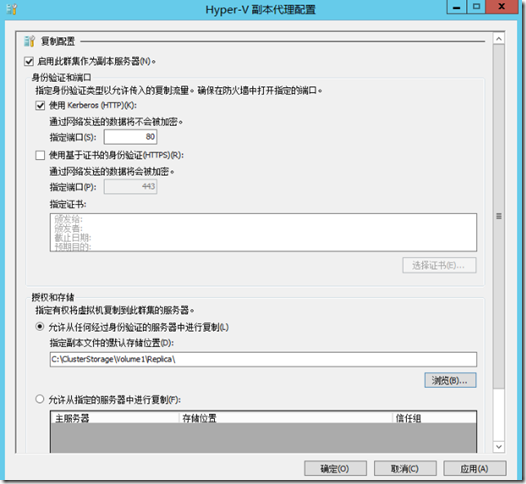
登陆主副本服务器,右键启用了复制技术的虚拟机,展开网络适配器,点击故障转移中的TCP/IP,此时管理员可以使用这些网络设置来控制当虚拟机作为故障转移的一部分启动时所使用的静态IP地址。如果将此虚拟机配置为使用动态分配的IP地址,则无需配置这些设置。管理员无论使用哪种故障转移类型,首先需要确保在当前的主服务器和副本服务器上都设置这些值。受影响的虚拟机及其运行所在的服务器必须使用相同版本的Hyper-V集成服务(即可能需要更新Hyper-V集成服务)
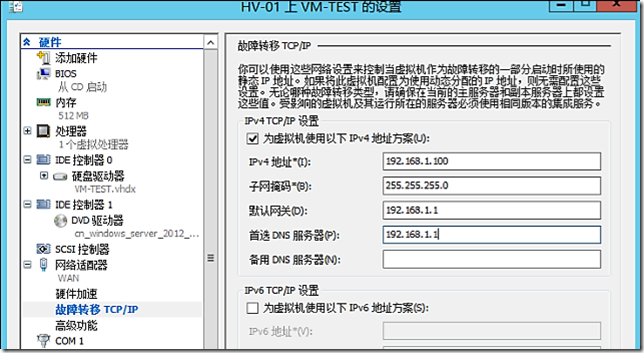
上述配置完成以后我们需要对副本服务器进行一些相应的配置,具体步骤如下:
登陆辅助副本服务器,右键启用了复制技术的虚拟机,展开网络适配器,,点击测试故障转移。指定测试副本虚拟机使用的网络适配器的配置。在副本虚拟机上选择测试故障转移任务时,将创建一个测试副本虚拟机。
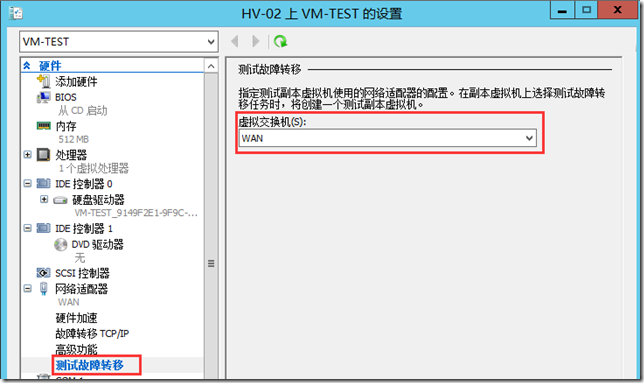
测试故障转移
登陆主副本服务器,鼠标右键启用了复制技术的虚拟机,点击“复制”--“测试故障转移”:
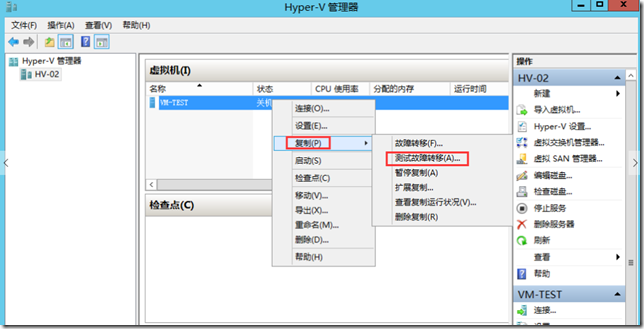
在“测试故障转移”对话框中,可以使用某一个恢复点创建虚拟机以测试故障转移,在此我们报纸默认,点击下一步:
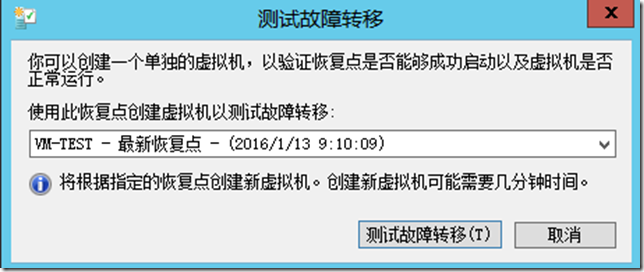
和我们之前所说的一样,在点击“测试故障转移”后,将创建一个测试副本虚拟机:
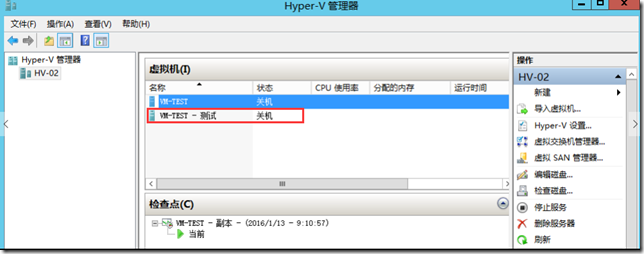
再次右键启用了复制技术的虚拟机,选择停止测试故障转移即可:
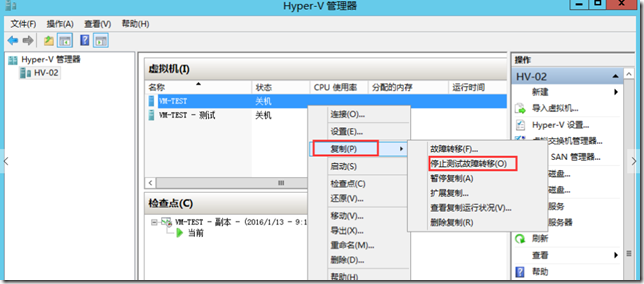
在“停止测试故障转移”期间会删除创建的测试副本虚拟机,并且将丢失数据:
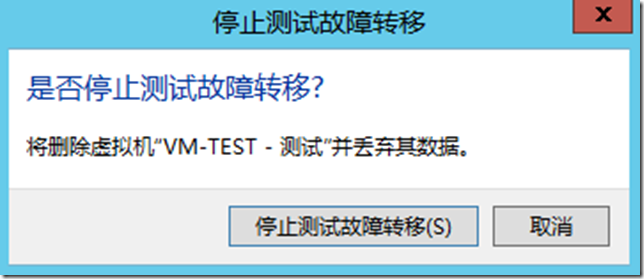
对于如何启用Hyper-v复制的操作在前一篇博客中已经给大家有了一个详细的介绍,所以在此不做介绍,我们直接登陆Hyper-v服务器,鼠标右键已经启用复制的虚拟机,点击“复制”--“计划的故障转移”:
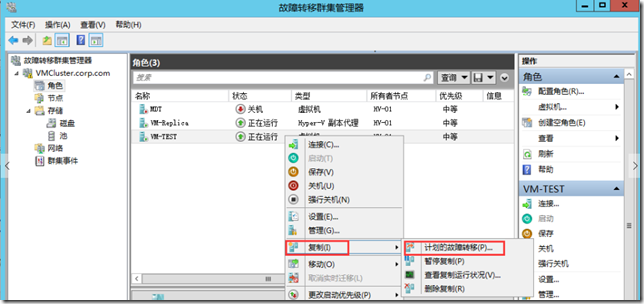
计划的故障转移页面,点击“故障转移”:
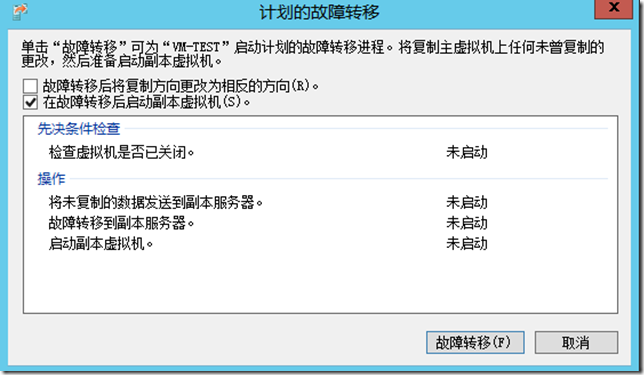
等待计划性的故障转移完成:
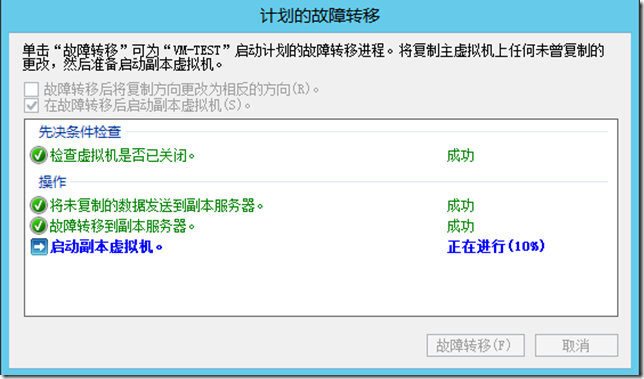
当“故障转移”操作完成以后,副本服务器上已经启用副本的虚拟机将自动开机运行:
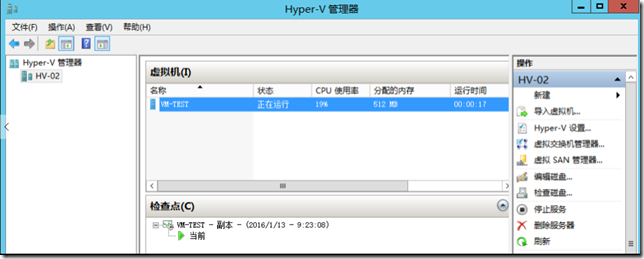
到这里我们关于基于群集的Hyper-v副本的配置就已经完成。